Estimated reading time: 3 minutes
“Baca Juga”
Cara Melihat Isi Foto Instagram Teman Yang Diprivate
Cara Membuat Daftar Isi Otomatis Di Word 2010 – Halo! Jika Anda sering bekerja dengan dokumen panjang di Microsoft Word 2010, Anda mungkin tahu betapa bergunanya memiliki daftar isi yang otomatis. Daftar isi tidak hanya membuat dokumen Anda terlihat lebih terstruktur, tetapi juga memudahkan pembaca untuk menavigasi melalui konten. Nah, kali ini saya akan membahas cara membuat daftar isi otomatis di Word 2010. Mari kita mulai!
1. Penandaan Judul dan Subjudul
Langkah pertama dalam membuat daftar isi otomatis adalah dengan memastikan bahwa judul dan subjudul dalam dokumen Anda telah ditandai dengan benar. Untuk melakukan ini, pilih teks yang ingin Anda jadikan judul atau subjudul, lalu pilih opsi “Heading 1” untuk judul utama, “Heading 2” untuk subjudul, dan seterusnya.
2. Memasukkan Daftar Isi
Setelah Anda menandai semua judul dan subjudul, sekarang saatnya untuk memasukkan daftar isi. Posisikan kursor Anda di tempat di dokumen di mana Anda ingin menempatkan daftar isi.
Langkah 3: Navigasi ke Menu Referensi
- Klik tab “Referensi” di menu utama Word 2010.
- Di bagian “Daftar” pada tab Referensi, Anda akan melihat opsi “Daftar Isi”. Klik opsi ini untuk melihat opsi lebih lanjut.
Langkah 4: Pilih Gaya Daftar Isi
- Anda akan melihat beberapa opsi gaya daftar isi yang tersedia. Pilih gaya yang paling sesuai dengan kebutuhan Anda. Biasanya, opsi “Daftar Isi Otomatis” adalah pilihan yang tepat.
Langkah 5: Pilih Daftar Isi Otomatis
- Setelah Anda memilih gaya daftar isi yang diinginkan, pilih opsi “Daftar Isi Otomatis” dari submenu. Ini akan membuat daftar isi secara otomatis berdasarkan penandaan judul dan subjudul yang telah Anda tentukan sebelumnya.
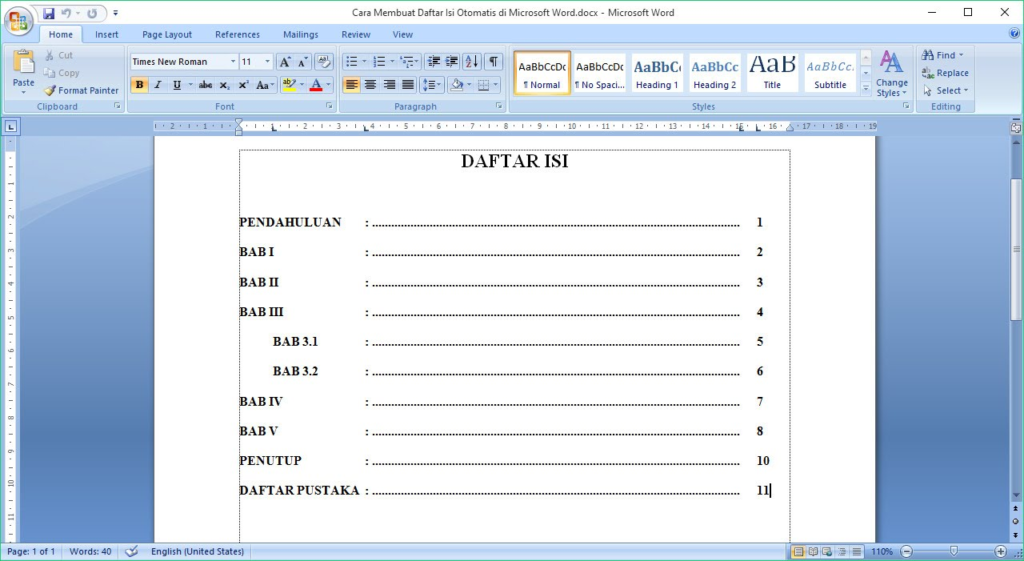
Kesimpulan
Proses pembuatan daftar isi otomatis di Microsoft Word 2010 merupakan langkah yang sangat berguna untuk meningkatkan struktur dan keterbacaan dokumen yang panjang. Dengan menandai judul dan subjudul menggunakan opsi “Heading” dan memilih opsi “Daftar Isi Otomatis” di menu Referensi, pengguna dapat membuat daftar isi yang terstruktur secara otomatis berdasarkan penandaan yang telah ditentukan sebelumnya. Fitur ini tidak hanya memudahkan pembaca untuk menavigasi melalui dokumen, tetapi juga memperbarui daftar isi secara otomatis jika terjadi perubahan pada judul dan subjudul. Dengan demikian, pembuatan daftar isi otomatis merupakan salah satu cara efektif untuk meningkatkan kualitas dokumen dan memperbaiki pengalaman pembaca.
FAQ
Ya, Anda perlu menandai judul dan subjudul secara manual menggunakan opsi “Heading” di Word 2010 untuk membuat daftar isi otomatis berfungsi dengan baik.
Ya, Anda dapat mengatur tampilan daftar isi sesuai preferensi Anda. Anda dapat mengubah jenis huruf, ukuran, dan gaya, serta menambahkan atau menghapus entri tertentu jika diperlukan.
Ya, jika Anda menambahkan atau menghapus judul atau subjudul dalam dokumen Anda, Anda dapat memperbarui daftar isi dengan mengklik tombol “Perbarui Daftar” yang muncul di atas daftar isi.
Ya, fitur daftar isi otomatis tersedia di berbagai versi Microsoft Word, termasuk Word 2010.
Ya, Anda dapat menyesuaikan gaya daftar isi sesuai kebutuhan Anda dengan mengakses opsi “Gaya Daftar Isi” di tab “Referensi”.
“Baca Juga”
Cara Mematikan Komentar Di Live Instagram
